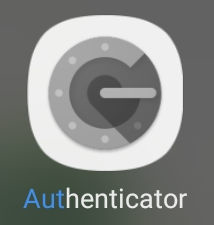
1. «Google Authenticator» herunterladen
Laden Sie den «Google Authenticator» gemäss des Betriebssystems Ihres Handy unter den entsprechenden Links herunter:
Android: https://play.google.com/store/apps/details?id=com.google.android.apps.authenticator2
iOS: https://itunes.apple.com/ch/app/google-authenticator/id388497605
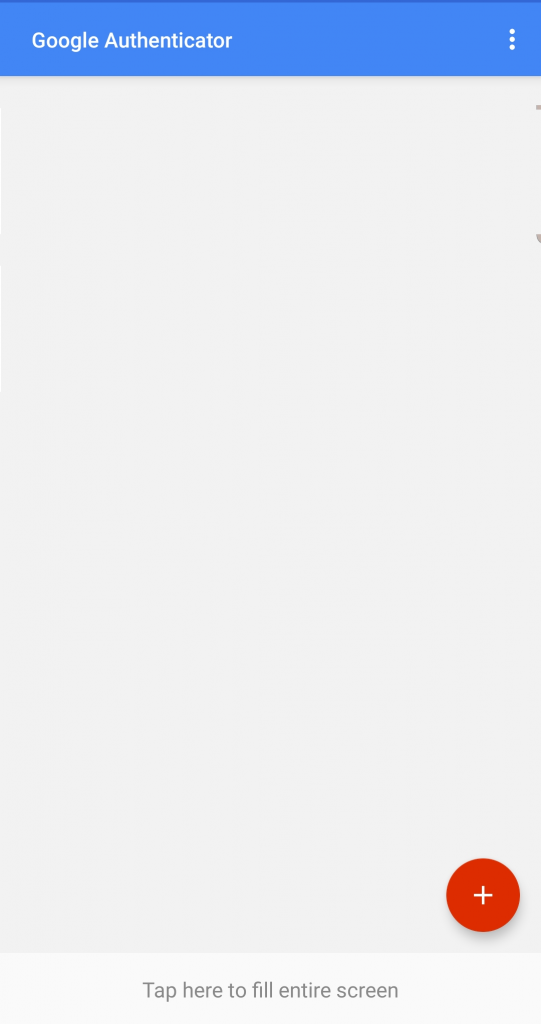
2. «Google Authenticator» starten
Suchen Sie auf Ihrem Handy die «Google Authenticator» Applikation und starten Sie sie.
3. Neues Konto hinzufügen
Um ein neues Konto für myaspetra hinzuzufügen, drücken Sie auf den roten Kreis mit dem weissen Plus.
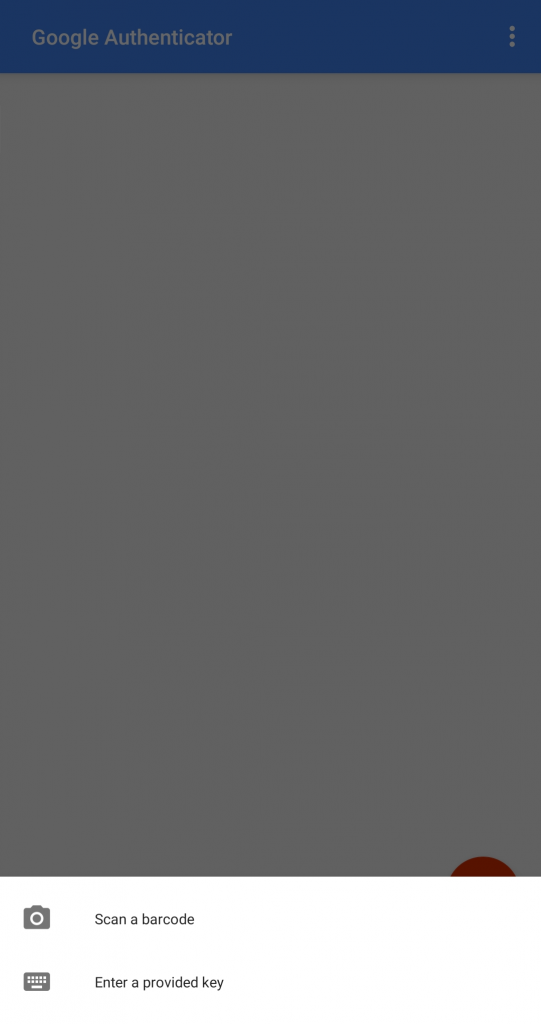
5. Einen QR-Code scannen
Um den mit Ihren initialen Zugangsdaten mitgelieferten QR-Code zu scannen, drücken Sie auf den Punkt «Einen Barcode scannen» mit dem Fotoapparat als Bild.
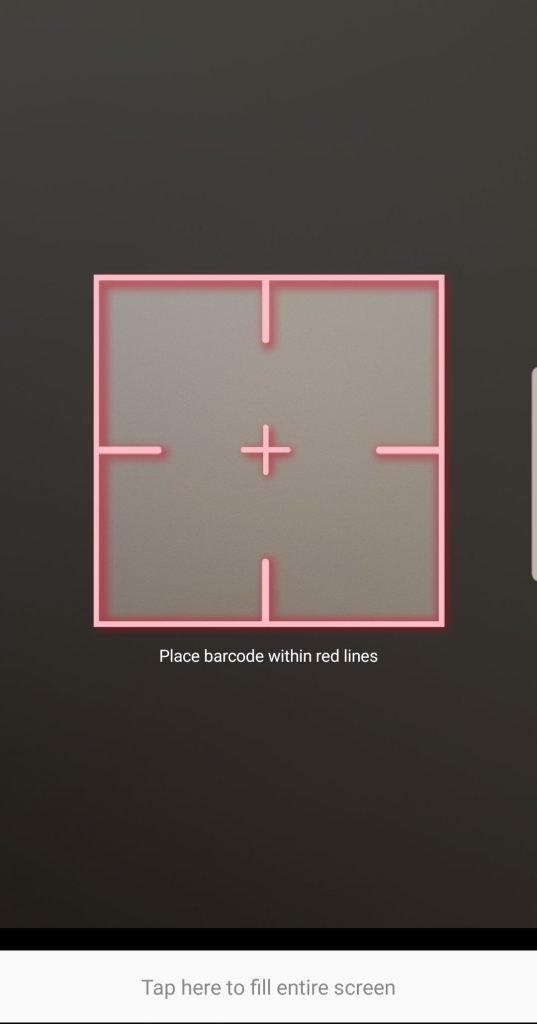
6. QR-Code in Konto umwandeln
Halten Sie das rote Fadenkreut auf den QR-Code. Sobald «Google Authenticator» den Code erkannt hat, wird automatisch Ihr 2FA Konto für myaspectra angelegt.
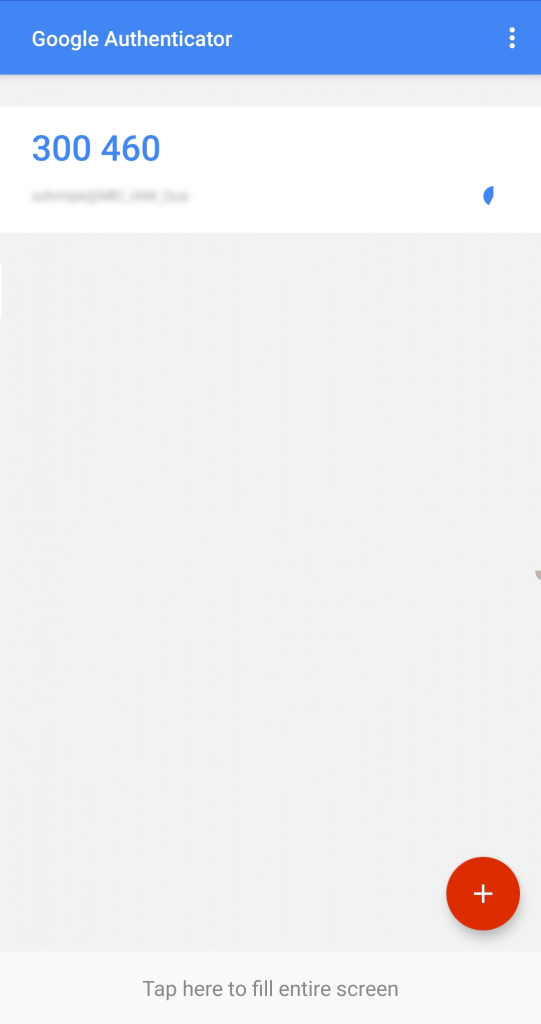
7. Token
Die 6-stellige Zahl links oben ist der aktuell gültige Token, der auf Verlangen als 2. Faktor eingegeben werden muss.
8. Kontonamen
Der Name links unten ist der Name des Kontos (für eine bessere Unterscheidung, wenn man mehrere Kontos verwendet)
9. Gültigkeitsdauer
Rechts wird die Gültigkeitsdauer des Tokens als verschwindender Kreis dargestellt. Ist der blaue Teilkreis verschwunden, wechselt der Token.